【レビュー】超広大な作業領域を得られる曲面ディスプレイ『LG 34UC97-S』
37 コメント
21:9のウルトラワイド曲面ディスプレイ『LG 34UC97-S』を買ったので、レビューしてみます。
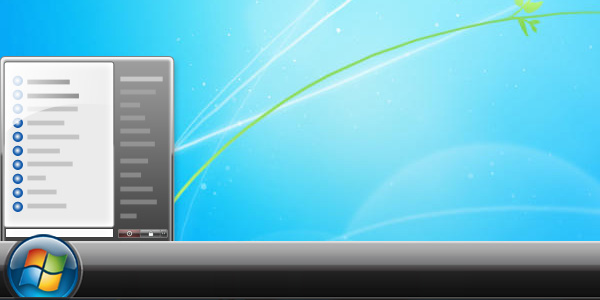

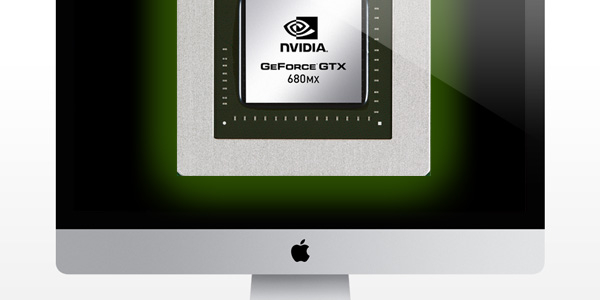


 【レビュー】有線でも無線でも接続可能なゲーミングマウス『ロジクール G700s』
【レビュー】有線でも無線でも接続可能なゲーミングマウス『ロジクール G700s』
 【レビュー】超広大な作業領域を得られる曲面ディスプレイ『LG 34UC97-S』
【レビュー】超広大な作業領域を得られる曲面ディスプレイ『LG 34UC97-S』
 【レビュー】マウスやキーボードを共有できるUSB3.0ハブ『Inateck HB4009』
【レビュー】マウスやキーボードを共有できるUSB3.0ハブ『Inateck HB4009』
 2015年初夏、販売されている34インチモニタはどれが良いのか
2015年初夏、販売されている34インチモニタはどれが良いのか

21:9のウルトラワイド曲面ディスプレイ『LG 34UC97-S』を買ったので、レビューしてみます。

今回ご紹介する『LG 34UC97-S』は、“LGエレクトロニクス”による34インチのディスプレイです。
本製品の特徴は、以下の通り。
今回『34UC97-S』を選んだ理由は、以下の3つです。
Webデザインも行う僕にとって色の再現度は重要です。
また、Thunderboltポートを搭載していることでMacとの相性もよく、デイジーチェーンで様々なThunderboltデバイスをつなぐことも可能。
そして何より、3440x1440 という広大な解像度は作業効率を大幅にアップさせてくれます。
3440x1440 の解像度を持つ34インチのディスプレイは、『34UC97-S』以外にも市場に出回っています。過去に、34インチディスプレイを比較した記事を執筆しています。『34UC97-S』の大きな特徴も、そちらでまとめていますのでご覧ください。

それでは早速、本体のレビューに入りましょう。
本体を箱から取り出して机の上に置いてみると、やはり大きい…。しかし、27インチの『iMac』を購入したときと同様に、“長時間そのサイズのディスプレイを使い続けると、そのサイズが当たり前のように感じる現象”は、34インチでも健在です。
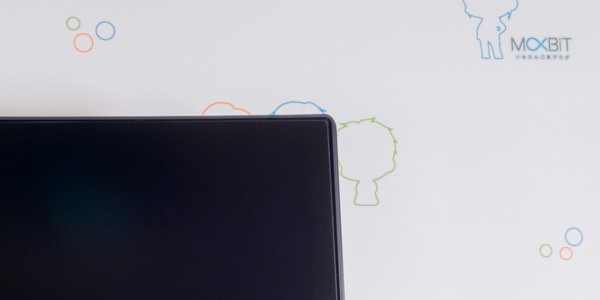
『34UC97-S』のベゼルはとても細く、ベゼルレスをうたっても良いほどです。

LGのロゴは、ディスプレイのフロント中央に印刷されています。
前世代の『34UM95-P』も同じ場所にLGのロゴが配置されており、シンボルマークは赤色に塗られていました。今回の『34UC97-S』では、シンボルマークも白色に統一されているため、以前より落ち着いた印象を持てます。とはいえ、ここはシンプルにシンボルマークのみか“LG”の文字のみ印刷してほしかったところ…。
スタンドは、Y字の形をしており、鏡面加工されています。

『34UC97-S』の特徴でもあるディスプレイのカーブ。横から見なければ曲がっていることに気付かないほど、わずかにカーブを描いています。
ディスプレイが湾曲することによって、ディスプレイの端に表示されているコンテンツが見やすくなります。特に『34UC97-S』のような、ウルトラワイド仕様の場合は、この恩恵を十分に受けることができます。
派手にカーブを描いているわけではありませんが、このくらいの曲がり具合がむしろちょうど良く感じられます。

『34UC97-S』の背面は、シャンパンゴールド。他のカラーモデルは用意されていません。

背面はざらつきのある樹脂で作られていますが、遠くから見ると高級感があります。鏡面加工されているスタンドと見た目の相性は良いものの、かえってこの雰囲気が他のガジェットと合わない可能性もあるので注意が必要です。

扇状の切れ込みはカバーになっており、カバーを外すと入出力端子の姿が見えます。小さな穴はカバーを外すためだけでなく、ケーブル類をまとめてカバー外へ出すための穴でもあります。

上の写真は、カバーを取り外した状態です。
『34UC97-S』に搭載されている入出力端子は、以下の通り。
DVIなどの古い規格は搭載されず、ThunderboltやUSB3.0などの新しい入出力規格に対応しています。特に『Thunderbolt 2』に対応したThunderboltポートが搭載されているところは、Macユーザにとって嬉しい部分です。
『34UC97-S』には、HDMIケーブルとDisplayPortケーブルが付属されます。DisplayPortは10億色の表示が可能なので、DisplayPortケーブルの付属はデザイナーにとってありがたいはず。

ディスプレイの輝度や色味を調整するために、多くのディスプレイは設定ボタンなるものをいくつか備えています。しかし『34UC97-S』は、ディスプレイ下部側面に1つのボタンがあるのみ。
このディスプレイ設定ボタンは垂直に押しこむことができ(クリック)、また十字キーのように4方向に傾けることも可能です。音量の調整からディスプレイ設定メニューの選択まで、このボタン1つでこなせます。目に見えない部分にボタンがあり、なおかつ使いやすいため、ディスプレイのデザインを気にする僕にとってはありがたい設計です。
ちなみに、ディスプレイ設定メニューの写真は撮り忘れたので、割愛します。

僕のメインマシンである15インチの『MacBook Pro』と、『34UC97-S』を比較してみました。15インチのノートパソコンを横に2つ並べても余裕があることは“34”という数字から分かりますが、実際に目で見ると想像以上に大きく見えます。

物理的なサイズだけでなく、解像度も“フルHD”(1920x1080)より広い“ウルトラワイドQHD”(3440x1440)であるため、画面に表示できる領域も広大です。
この解像度に難点を挙げるとすれば、対応した壁紙を用意しにくいところでしょうか…。

こうして並べてみると、15インチの『MacBook Pro』が13インチ以下に見えてしまいます。

15インチの『MacBook Pro』は、超高精細ディスプレイをうたう“Retinaディスプレイ”を搭載しているため、1画素あたり 0.1152mm の小ささを持ちます。それに対し『34UC97-S』は、1画素あたり 0.2325mm 。
Retinaディスプレイよりも高精細ではありませんが、『34UC97-S』のピクセル密度は一般的な格安ディスプレイよりも高めなため、通常使用でディスプレイの粗さを感じることはないでしょう。

『34UC97-S』は“IPS”と呼ばれる液晶を採用しています。IPS液晶の欠点は応答速度(パソコン本体より画面出力の信号を受け取ってから実際に画面に出力するまでの速度)が遅いことが挙げられます。しかし、最大の利点は発色の良さと視野角の広さです。
どの角度からApple製品のディスプレイを見ても変色しない特徴は、このIPS液晶が採用されているおかげです。
さらに『34UC97-S』は、アンチグレア加工されているため、日光や部屋の光が映りこみにくい特徴を持っています。画面を見たときのギラツキが少ないため、目の負担が軽減されます。
アンチグレア加工されたディスプレイは、加工されていないグレアディスプレイ(光沢ディスプレイ)に比べると鮮やかさで劣り、ザラツキが目立ってしまう欠点があります。しかし最近のアンチグレアディスプレイはその部分が改善されており、特に『34UC97-S』ではアンチグレアであることを忘れるくらい、鮮明に描画してくれます。
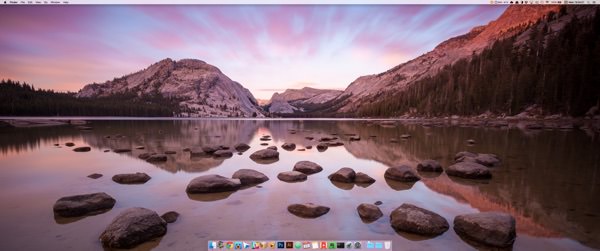
何度も記述している通り『34UC97-S』の解像度は 3440x1440 で、“Ultra-Wide QHD”という名称が付けられています。
一般的に普及しているディスプレイの解像度は 1920x1080 の“Full HD”であるため、ウルトラワイドQHDの領域はフルHDの領域の約2.4倍の広さを持ちます。
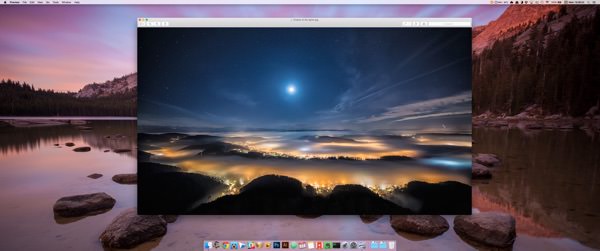
『34UC97-S』でフルHDサイズの画像を表示してみると、いかにウルトラワイドQHDが大きいかを実感できます。このサイズに慣れてしまうと、今までフルHDサイズで作業していたことが信じられなくなるほど。
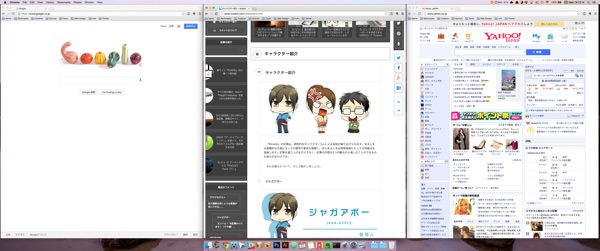
Webブラウザのウインドウは、無理のないサイズで横に3つ並べることができます。
3440x1440 という解像度は、デザイナーだけでなくプログラマーにも快適な解像度です。例えば、MVCフレームワークを利用しているプログラマーは、1つのエディタウインドウでMVCファイルを3ペイン同時表示できます。

『34UC97-S』の良いところは、以下の通り。
34インチというサイズや解像度、液晶については、本文で述べた通りです。
『34UC97-S』の応答速度は 14ms(GTG 5ms)と、ゲーミングディスプレイには及ばない応答速度となっています(多くのゲーミングディスプレイは GTG 1ms)。しかし、この 3440x1440 という解像度は、FPSだけでなくレースゲームで臨場感を与えてくれる魅力的な広さです。勝敗にこだわる人でなければ、ゲーム用途としての選択肢にも入ると思います。
『34UC97-S』の残念なところは、以下の通り。
パソコンのヘビーユーザならば、ディスプレイアーム(モニタアーム)を利用していることでしょう。『34UC97-S』はディスプレイアームの接続規格“VESA”に対応していないため、ディスプレイアームに『34UC97-S』を取り付けることができません。
『34UC97-S』をVESAに対応させるためには、専用のマウンタが必要となります。LGに「マウンタくださーい」と頼むと無料で配送してくれるようですが、少し面倒くさく感じます。だって人間だもの。
また、付属する鏡面加工のスタンドは完全固定スタンドとなっているため、高さを調整できません。机とイスの高さによっては、ディスプレイの位置が低すぎると感じるでしょう。

古いパソコンでない限り、HDMI端子かMini DisplayPort(Thunderbolt)端子を備えているため、ほとんどのパソコンで『34UC97-S』と接続可能でしょう。ただし、出力解像度が 3440x1440 であるため、それなりのグラフィック性能が必要となります。
僕が確認した限り、2013年モデルの『MacBook Pro』ならば13インチでも接続可能(3440x1440 60Hz駆動)でした。一部のMacはグラフィック性能不足で正常に出力できないため、2013年以降の『MacBook Pro』や2013年以降の『Mac Pro』以外のMacを使う場合、動作確認することを推奨しておきます。
ネックな部分がその価格ですが、長く使える製品であることに間違いありません。物理的なサイズに問題がなければ、奮発して買ってみてはいかがでしょうか。
『34UC97-S』は、Amazon.co.jp にて 120,000円 程度で販売されています。
ブログの更新頻度が低い人は買うべきアイテムだと思います。
更新やっと再開しましたね…
週一ペースでの更新期待してます(・ω・)ノ
レビューラッシュなので、頑張って週一です…!
執筆お疲れさまでした
あざす!!
更新キター!お疲れ様です!
34インチでウルトラワイドで曲面…これはヤバイ(確信)
作業がものすごく快適になりそうですね。
というかジャガアポーさんのデスクは綺麗すぎる…(笑)
暖色だとすごい落ち着くし、最後の方のゲーム用のはすごいかっこいい…キーボードまで違うし(笑)
私が使ってる『MacBook Pro Retina 13インチ Mid 2014』でも使えるかな?高くて買えないけど。
2014年の13インチ『MacBook Pro』でも使えますよ!34インチのウルトラワイドは、一度は味わってもらいたい作業領域ですね〜。
机の上に置くものを少なくしているので、綺麗に見えるのかもしれませんな!
19インチのモニターで Photoshop と Skype を同時に使う苦労。。。
うらやましいです。。。
19インチで、『Photoshop』を扱う作業はつらそう…。29インチで 2560x1080 のディスプレイなら、もう少し安く売っていますよ!
これはすごいですね。こんなディスプレイで映画とかみてみたいです。
更新は期待せず待っています。あまり気にせず自分のペースでこれからも頑張ってください
残念ながら、映画(DVDやBlu-ray)がこのサイズに対応していないので、再生しても横に黒い帯ができてしまうだけですね…。
「様々なディスプレイサイズが世にあふれている今だからこそ、あらゆる解像度に対応した映画配信サービスがあったら良いのに…」と思います。
手が綺麗ですね!
『Photoshop』という写真編集アプリがありまして…!
DELLの方を買いましたが、問題はMacなんですよね
うちのMac mini late2012には少しきつくて
late2014も性能的にアレですし、iMacは少し邪魔、そうなると選択肢がMac Proしかなくなってくるという……
そこなんですよねー!
「ディスプレイは不要、けれどもグラフィック性能にこだわりたい!」というユーザは、『Mac Pro』しか選択肢がないという…。
まぁこれもAppleの戦略なんでしょうねぇ…。
34インチモニター...大きいですね!!
自分もモニターを購入しようと思い今24インチか27インチでかなり迷ってます。
3インチでもかなり違いがでるんですよね〜
24か27で選ぶときは、画面サイズだけではなく解像度にも注目すると良いかもしれませんね!
27インチでもフルHD(1920x1080)と、WQHD(2560x1440)のどちらかの解像度を持つディスプレイがありますので。
因みに、デスクトップに置かれているライトが気になります(^ ^)
たしか楽天で買った気がします…。
以前のディスプレイ記事を参考に、同じくLG 34UC97-Sを購入しました。
映画を観るときは、メニューから画面サイズをシネマに変更すれば縦に引き延ばされて、上下の黒帯が消えます。
あとは再生するソフトの方で全画面表示とかにすれば、画面いっぱいで観れますよ。
おお、同製品ユーザですね!
やはりウルトラワイドだからこそ、画面いっぱいで見たいところなのですが…。DVDやBlu-rayは16:9で作成されているのに対し、このディスプレイは21:9なので、横に黒い帯ができてしまうのが難点。
…まぁ、そんなニッチな解像度に対応した映画なんて出ないと思いますが…。
執筆待ってました!
この調子(?)を期待してます!
頑張りますー。
ほぼ一か月ぶりの更新、乙です!
このタイミングまで引っ張ったので、てっきり iPhone6s/6s+ のレビューが来るものと思いきや、まさか\1200000のディスプレイキター?!
それにしても何処からこれ程の$を湯水の如く・・・嫉妬しちゃいます。
桁が1つ多いデス!!
高価なものではありますが、この製品を購入したのは春ですし…。
ふーん買おうかなぁと思ってAmazonで見てみたら高すぎて永遠に買うことはないだろうと思った私です。
でも、価格以上の効果はありますよ!
はじめまして、santaです!
写真を見て思ったんですがデスクがかっこいいですね!超うらやましいです!
まぁ本題はそんなことではないんですけどねw
34UC97-Sの29インチモデルの29UC97-Sってあったと思うんですけど、学生なのでできるだけ安い曲面ディスプレイが欲しいので29UC97-Sを視野に入れていたのですが34UC97-Sの方が買った方がいいんでしょうか?
『29UC97-S』は『34UC97S』と比べて解像度が小さいので、作業領域の広さがポイントになってきますねえ…。
ノングレアは最近押され気味でしたが、、、
なんとか盛り返してほしいですわ
ノングレアは目に優しいですからねー。といっても、僕はグレア派…。
初めまして。skaiと申します。
ウルトラワイドに興味を持って覗かせていただいていたのですが、デスク環境に惚れてしまいました。特に照明なのですがどこの物を使用していますか?とっても欲しいです。。。
こんにちは!
照明は筒状の超シンプルなモノなのですが、見つけるのに苦労しました…。結局楽天市場で購入したものの、商品名も忘れてしまいました(汗)
ちなみに電球は『Philips Hue』を使用しています。
http://moxb.it/vpieS
はじめまして、Cointreau-liqueurと申します。はじめてコメントいたします。よろしく、お願いします。
いいですね。私も今、熱烈に欲しい製品です。
この機種に搭載されいる、Screen Split機能はいかがでしょうか?
また、同機能搭載で大きなサイズの物が出れば、購入されますか?
こんにちは〜。
『Screen Split』ですが、あまり使う場面がないのですよね…。1台のコンピュータに対して2本の映像出力ケーブルを接続し、それを『Screen Split』で分割し、あたかもマルチディスプレイのように使う…なんていうことを試したものの、機能せず。
僕にはあまり価値のある機能だとは思いませんでした(汗)
お返事、ありがとうございました。
なんと、「Screen Split」は、2本の映像出力ケーブルを接続して『Screen Split』ソフトウェアで分割して使う物でしたか・・・
これは知らなかった。取扱説明書もざっと見てみましたが、書いてなかったような・・
こうなると、今まで通りの、複数台のモニタを用意するか・・・今後、Windowsストアアプリで同じ機能のアプリが提供されないですかね・・同機能を持ったブラウザはあるようですが・・Macでは中心より左右のみに分かれる「Screen Split」アプリはあるようですが・・
コメント、ありがとうございました。
本日、34”ウルトラワイド購入しました!
見た目やサイズは最適なのですが、ノートPCの拡張モニターとして使用するつもりなのですが、PPTやAIなどのイラスト画面などが横長変形になって困っています。
オリジナルのプロポーションで表示する方法をどなたか教えていただけないでしょうか?ちなみにノートPCの解像度は1920x1080が最大です。
ディスプレイの接続形式が、ミラーリングになってはいませんか?
(ノートパソコンの性能不足がなく)拡張として使えば、3440x1440のネイティブ解像度を利用できるはずです。